Wegzetclusters
Wegzetclusters bieden u de mogelijkheid om meerdere nummerplaten tegelijk te verzamelen en ze vervolgens mee te nemen om op verschillende locaties weg te zetten. Naar dit proces wordt vaak verwezen als een milk run. Wegzetclusters kunnen zeer nuttig zijn voor handelsbedrijven, waarbij de nummerplaten doorgaans geen volledige pallets met voorraad zijn.
De functie Cluster wegzetten in- of uitschakelen
Als u de functionaliteit wilt gebruiken die in dit artikel wordt beschreven, moet de functie Cluster wegzetten zijn ingeschakeld voor uw systeem. Vanaf Supply Chain Management 10.0.25 is deze functie verplicht en deze functie kan niet worden uitgeschakeld. Als u een versie ouder dan 10.0.25 gebruikt, kunnen beheerders deze functionaliteit in- of uitschakelen door te zoeken naar de functie Cluster wegzetten in de werkruimte Functiebeheer.
Instellingen voor het voorbeeldscenario
Clusterprofielen
Het wegzetclusterprofiel bepaalt waar een artikel naartoe gaat, op basis van de locatie die aan het artikel is toegewezen op het moment van ontvangst. Als verschillende wegzetclusters vereist zijn, moet voor elke menuoptie van het mobiele apparaat een ander wegzetcluster worden gemaakt.
Ga naar Magazijnbeheer > Instellen > Mobiel apparaat > Clusterprofielen.
Selecteer Nieuw in het actievenster.
Stel in de weergave Koptekst de volgende waarden in:
- Profiel-id van wegzetcluster: Cluster wegzetten
- Naam profiel-id van wegzetcluster: Cluster wegzetten
- Clustertype: Wegzetten
- Volgnummer: Accepteer de standaard waarde.
Selecteer Opslaan om de vereiste velden op het sneltabblad Algemeen beschikbaar te maken.
Stel op het sneltabblad Algemeen de volgende waarden in:
Toewijzingsmoment van cluster: Bij ontvangst
Dit veld bepaalt of het wegzetcluster direct moet worden toegewezen wanneer de voorraad wordt ontvangen, of dat het later moet worden gesorteerd.
Clustertoewijzingsregel: Handmatig
Dit veld bepaald of de clustertoewijzing automatisch door het systeem moet worden bepaald, of handmatig door de gebruiker.
Instructiecode: Laat dit veld leeg.
Wegzetcluster locatie: Ontvangst
De volgende waarden zijn beschikbaar:
- Bij ontvangst: een locatie wordt direct gevonden tijdens ontvangst.
- Clusterafsluiting: een locatie wordt gevonden wanneer het cluster wordt gesloten.
- Door gebruiker: een locatie wordt gevonden wanneer de nummerplaat van het cluster wordt verzameld voor wegzetten. In dit geval wordt geen locatie opgegeven wanneer het wegzetwerk wordt gemaakt. Tijdens het wegzetten moet de gebruiker de nummerplaat of de werk-id scannen om de plaatsingsstap te initiëren. Het systeem zoekt vervolgens opnieuw de plaatsingslocatie en vertelt de gebruiker waar de verzamelde hoeveelheid moet worden geplaatst.
Wegzetcluster per gebruiker: Nee
In dit veld definieert of elk cluster uniek moet zijn per gebruiker wanneer clusters automatisch worden toegewezen. Deze optie is alleen beschikbaar als het veld Clustertoewijzingsregel is ingesteld op Automatisch.
Eenheidsbeperking: laat dit veld leeg.
In dit veld wordt de eenheid gedefinieerd die moet worden ontvangen voor een geldig profiel. Als dit veld leeg wordt gelaten, zijn alle eenheden geldig.
Werkeenheid opbreken: Individueel
In dit veld wordt gedefinieerd of alle voorraad moet worden geconsolideerd (met behulp van de cluster-id en de nummerplaat) op één nummerplaat wanneer een cluster wordt afgesloten en of het moet worden opgeslagen als een enkele nummerplaat of afzonderlijk op de ontvangen nummerplaten. Dit veld is niet beschikbaar als het veld Wegzetcluster locatie is ingesteld op Bij ontvangst.
Cluster blijft als bovenliggende nummerplaat: Nee
Als deze optie is ingesteld op Ja en de plaatsingsstap is voltooid, wordt de cluster-id een bovenliggende nummerplaat en worden alle artikelen op de cluster-id aan die bovenliggende nummerplaat gekoppeld.
Op het sneltabblad Clustersortering kunt u sorteercriteria voor wegzetten definiëren. Selecteer Nieuw op de werkbalk om een tweede regel toe te voegen en stel de volgende waarden in:
Volgnummer: Accepteer de standaard waarde.
Veldnaam: WMSLocationId
In dit veld wordt het veld gedefinieerd dat door deze regel als een sorteercriterium moet worden gebruikt.
Sorteren: Oplopend
Met dit veld bepaalt u of de sortering in oplopende of aflopende volgorde wordt uitgevoerd.
Selecteer in het sneltabblad Werksjabloon voor cluster Nieuw op de werkbalk om een regel toe te voegen en stel de volgende waarden in:
- Werkordertype:Inkooporders
- Werksjabloon:61 PO Direct
Selecteer in het actievenster Opslaan en vervolgens Query bewerken.
Selecteer in het dialoogvenster Cluster wegzetten op het tabblad Bereik de optie Toevoegen om een tweede regel aan de query toe te voegen. Werk vervolgens de queryregels bij, zoals wordt weergegeven in de volgende tabel.
Tabel Afgeleide tabel Veld Criteria Werk Werk Magazijn 61 Werk Werk Werk-id Laat dit veld leeg. Selecteer OK om de query op te slaan en het dialoogvenster te sluiten.
Selecteer Opslaan in het actievenster en sluit de pagina.
Belangrijk
Velden in het clusterprofiel die grijs worden weergegeven wanneer Cluster-id genereren is ingesteld op Ja, zijn niet beschikbaar en worden niet meegenomen als deze functie wordt gebruikt.
Menuopties voor mobiel apparaat
Voor deze functie zijn twee nieuwe menuopties voor mobiele apparaten beschikbaar. De menuoptie Cluster ontvangen en sorteren wordt gebruikt om de ontvangen voorraad bij ontvangst te sorteren in een wegzetcluster. De menuoptie Cluster wegzetten wordt gebruikt om het cluster na toewijzing te plaatsen.
Cluster ontvangen en sorteren
Maak een nieuw menuoptie voor een mobiel apparaat voor het ontvangen van voorraad en het sorteren in een cluster. Met deze menuoptie wordt inkomend werk gemaakt nadat de voorraad is ontvangen, waarmee wordt aangegeven dat de ontvangende menuoptie wordt gebruikt voor wegzetclusters.
Notitie
De menuoptie Cluster ontvangen en sorteren kan worden gebruikt met de volgende ontvangende menuopties:
- Ontvangen van inkooporderregel
- Ontvangen van inkooporderartikel
- Artikelontvangst laden
Ga naar Magazijnbeheer > Instellen > Mobiel apparaat > Menuopties voor mobiel apparaat.
Selecteer Nieuw in het actievenster.
Stel in de weergave Koptekst de volgende waarden in:
- Naam van menuoptie: Cluster ontvangen en sorteren
- Titel: Cluster ontvangen en sorteren
- Modus:Werk
- Bestaand werk gebruiken:Nee
Stel op het sneltabblad Algemeen de volgende waarden in:
Werkcreatieproces: Inkooporderartikelen ontvangen
Nummerplaat maken:Ja
Wegzetcluster toewijzen: Ja
Notitie
De optie Wegzetcluster toewijzen is alleen beschikbaar voor de enkele activiteit Werkcreatieproces voor ontvangst.
Accepteer de standaardwaarden voor de overige velden.
Selecteer Opslaan in het actievenster.
Clusteropslag
Maak een nieuwe menuoptie voor mobiele apparaten om het cluster na toewijzing te plaatsen.
Ga naar Magazijnbeheer > Instellen > Mobiel apparaat > Menuopties voor mobiel apparaat.
Selecteer Nieuw in het actievenster.
Stel in de weergave Koptekst de volgende waarden in:
- Naam menuoptie: Cluster wegzetten
- Titel: Cluster wegzetten
- Modus:Werk
- Bestaand werk gebruiken:Ja
Stel op het sneltabblad Algemeen het veld Bestuurd door in op Cluster wegzetten. Accepteer de standaardwaarden voor de overige velden.
Stel op het sneltabblad Werkklassen de geldige werkklasse in voor deze menuoptie voor een mobiel apparaat:
- Werkklasse-id: Aankoop
- Werkordertype:Inkooporders
Selecteer Opslaan in het actievenster.
Menu voor mobiel apparaat
Voeg de menuopties die u zojuist hebt gemaakt toe aan het inkomende menu van de mobiele app.
Ga naar Magazijnbeheer > Instellen > Mobiel apparaat > Menu voor mobiel apparaat.
Selecteer Bewerken in het actievenster.
Selecteer Inkomend in de menulijst.
Zoek en selecteer in de lijst Beschikbare menu's en menuopties de optie Cluster ontvangen en sorteren.
Selecteer de knop pijl-rechts om de geselecteerde menuoptie te verplaatsen naar de lijst Menustructuur.
Gebruik de knop pijl-omhoog of pijl-omlaag om de menuoptie naar de gewenste positie in het menu te verplaatsen.
Selecteer Opslaan in het actievenster.
Herhaal stap 4 tot en met 7 om de resterende menuopties toe te voegen:
- Cluster toewijzen
- Clusteropslag
Voorbeeldscenario
Dit scenario simuleert het verwerken van wegzetclusters.
Inkooporder maken
Ga naar Leveranciers > Inkooporders > Alle inkooporders.
Selecteer Nieuw in het actievenster.
Stel in het dialoogvenster Inkooporder maken de volgende waarden in:
- Leveranciersaccount:1001
- Magazijn:61
Selecteer OK.
De pagina Alle inkooporders wordt weergegeven.
Op de pagina Alle inkooporders in het sneltabblad Inkooporderregels, gebruikt u de knop Regel toevoegen om de volgende regels toe te voegen:
Inkooporderregel 1:
- Artikelnummer:A0001
- Hoeveelheid:10
Inkooporderregel 2:
- Artikelnummer:A0002
- Hoeveelheid:20
Inkooporderregel 3:
- Artikelnummer:M9215
- Hoeveelheid:30
Selecteer Opslaan in het actievenster.
Noteer het nummer van de inkooporder.
Voorraad ontvangen en wegzetten vanaf het mobiele apparaat
De voorraad ontvangen en in een cluster sorteren
Meld u aan bij de mobiele app Magazijnbeheer als een gebruiker die is ingesteld voor magazijn 61.
Selecteer Inkomend in het hoofdmenu.
Selecteer in het menu Inkomend de optie Cluster ontvangen en sorteren.
Voer in het veld Inkoopordernummer het inkoopordernummer in.
Selecteer OK (vinkjesknop).
Selecteer het veld Artikel, voer het artikelnummer A0001 in en selecteer OK.
Selecteer het veld Hoeveelheid, voer 10 in met behulp van het numerieke blok en selecteer vervolgens de vinkjesknop.
Op de taakpagina Hoeveelheid selecteert u OK (vinkjesknop) om de ingevoerde hoeveelheid te bevestigen.
Op de taakpagina Artikel selecteert u OK om te bevestigen dat artikel A0001 is ingevoerd.
Selecteer het veld Cluster-id en voer een waarde in om een id toe te wijzen aan het cluster dat u wilt maken.
De id die u hier invoert, wordt gebruikt wanneer de twee resterende artikelen op de inkooporder worden ontvangen.
Selecteer OK.
De taakpagina Inkoopordernummer wordt weergegeven en toont een bericht dat het werk is voltooid.
Artikel A0001 is nu ontvangen op de locatie RECV en is toegewezen aan de cluster-id die u in stap 10 hebt ingevoerd.
Herhaal stap 4 tot en met 11 om de overige twee artikelen van de inkooporder te ontvangen en toe te wijzen aan de cluster-id:
- Een hoeveelheid van 20 voor artikel A0002
- Een hoeveelheid van 30 voor artikel M9215
Het cluster afsluiten
Voordat de artikelen in het cluster kunnen worden weggezet, moet het cluster worden gesloten.
Ga in Supply Chain Management naar Magazijnbeheer > Werk > Uitgaand > Werkclusters.
Op de pagina Werkclusters, in de sectie Werkcluster zoekt u in het veld Cluster-id naar de cluster-id die u eerder hebt ingevoerd.
Als het cluster niet wordt weergegeven, is het mogelijk al gesloten. Om te bepalen of het cluster is gesloten, schakelt u het selectievakje Gesloten werk weergeven in en zoekt u naar de cluster-id die u eerder hebt ingevoerd. Voer vervolgens een van deze stappen uit:
- Als het cluster is gesloten, slaat u de resterende stappen van deze procedure over en gaat u door met de volgende procedure, Het cluster wegzetten.
- Als het cluster niet is gesloten, voert u de resterende stappen van deze procedure uit om het cluster handmatig te sluiten. Ga vervolgens door met de volgende procedure.
Selecteer in de sectie Werkcluster de cluster-id die u eerder hebt ingevoerd.
Selecteer Cluster sluiten in het actievenster.
Nadat het cluster is afgesloten, wordt het niet meer weergegeven in de sectie Werkcluster (tenzij het selectievakje Gesloten werk weergeven is ingeschakeld).
Het cluster wegzetten
Meld u aan bij de mobiele app Magazijnbeheer als een gebruiker die is ingesteld voor magazijn 61.
Selecteer Inkomend in het hoofdmenu.
Selecteer in het menu Inkomend de optie Cluster wegzetten.
Selecteer Cluster-id en voer de cluster-id in die u eerder voor het gesloten cluster hebt ingevoerd.
Selecteer OK.
De pagina Cluster wegzetten: verzamelen wordt weergegeven. Het bevat de cluster-ID, de orderverzamellocatie, de artikelen (de waarde Meerdere wordt weergegeven) en de totale hoeveelheid in het cluster dat moet worden verzameld.
Selecteer OK.
De pagina Cluster wegzetten: plaatsen wordt weergegeven. De instructies Plaatsen identificeren de cluster-id, de plaatsingslocatie, de artikelen, de totale hoeveelheid en de nummerplaat-id's voor de artikelen die op het cluster zijn ontvangen.
U hebt de standaardopties om deze stap te overschrijven of te negeren.
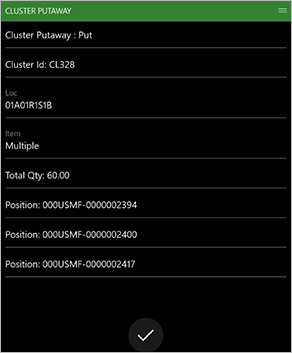
Selecteer OK om het wegzetten van het cluster te bevestigen.
Het bericht Cluster voltooid wordt weergegeven.
Opmerkingen en tips
Als de cluster-id de bovenliggende nummerplaat voor een genest pallet wordt, wordt de plaatsingspositie automatisch gegeven wanneer de cluster-id wordt gescand. Er moet geen verdere nummerplaat worden gescand, zelfs als het genereren van nummerplaten is ingesteld op handmatig.